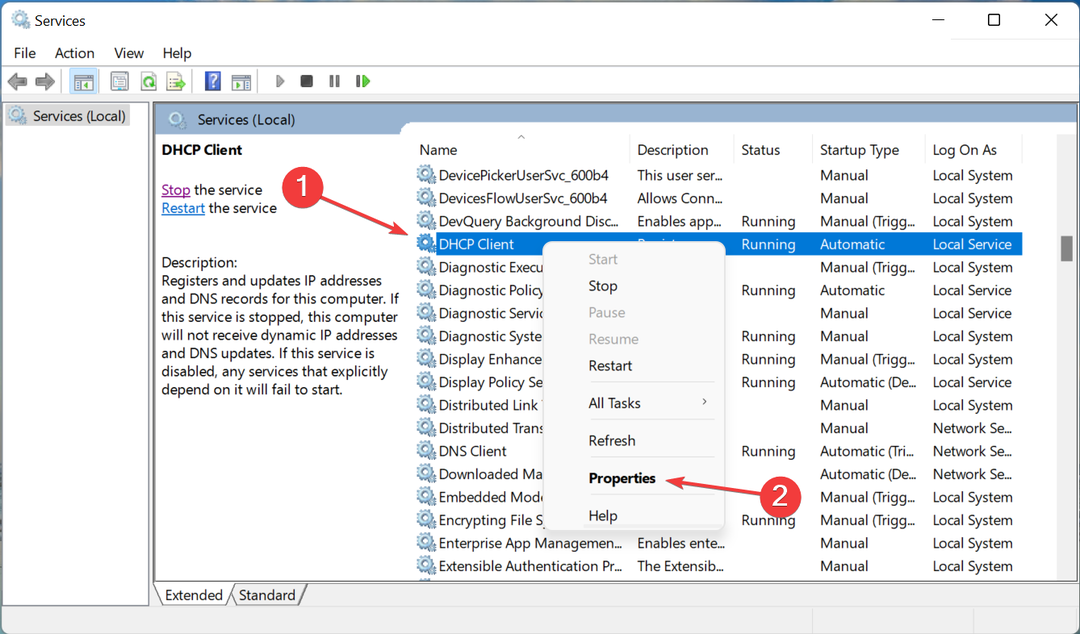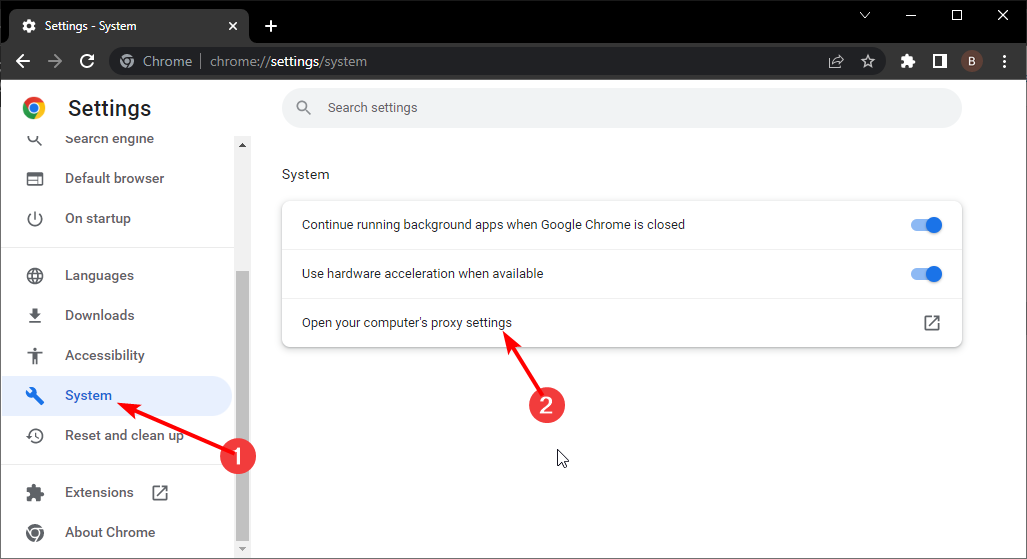- Hide.me VPN je jednou z nejpopulárnějších služeb VPN na webu.
- Stejně jako každé jiné softwarové řešení však může čelit některým problémům.
- Naštěstí jsme sestavili seznam chyb Hide.me VPN a jak je můžete opravit.
- Následující článek vás provede několika kroky k vyřešení problémů s připojením Hide.me.
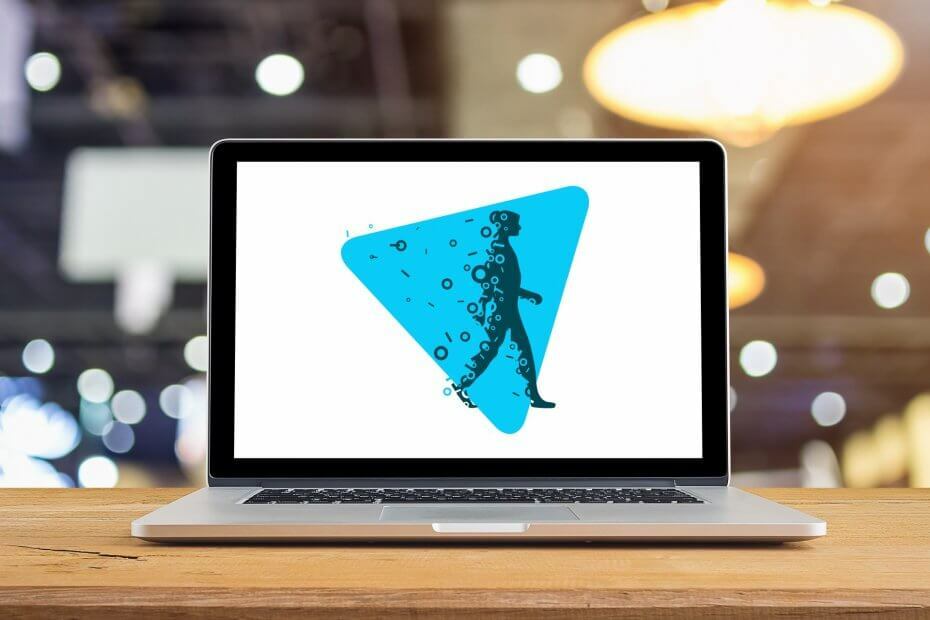
Hide.me je dobře navržený klient VPN, který nabízí dobré zabezpečení a výkon v oblasti soukromí, bezplatný tarif 2 GB / měsíc a skvělé rychlosti.
Vlastníkem VPN je společnost se sídlem v Malajsii, která požaduje přísnou politiku bez protokolování, žádné sdílení dat se třetími stranami a umožňuje vám připojit se k jejím serverům jedním kliknutím.
Jeho design je kompaktní a má funkci Limit Connectivity, která zakazuje připojení k místní síti, i když volitelně, zatímco je připojena VPN. Celkově tato služba vyniká jako solidní a spolehlivá VPN.
Co ale uděláte, když si nainstalujete Hide.me VPN, a ta se nepřipojí? Zde jsou některé příčiny a řešení k nápravě Hide.me VPN nebude mít problém s připojením.
5 nejlepších VPN, které doporučujeme
 |
U dvouletých plánů je k dispozici 59% sleva |  Zkontrolujte nabídku! Zkontrolujte nabídku! |
 |
79% sleva + 2 měsíce zdarma |
 Zkontrolujte nabídku! Zkontrolujte nabídku! |
 |
85% sleva! Pouze 1,99 $ za měsíc po dobu 15 měsíců plánu |
 Zkontrolujte nabídku! Zkontrolujte nabídku! |
 |
83% sleva (2,21 $ / měsíc) + 3 měsíce zdarma |
 Zkontrolujte nabídku! Zkontrolujte nabídku! |
 |
76% (2.83$) na 2letý plán |
 Zkontrolujte nabídku! Zkontrolujte nabídku! |
Co mám dělat, když se Hide.me VPN nepřipojí?
1. Zkontrolujte, zda jste zadali správné uživatelské jméno
Špatné uživatelské jméno může znamenat, že se Hide.me VPN nepřipojí. Místo zadávání informací o uživateli zkopírováním a vložením zadejte každý znak, abyste měli jistotu také mezer.
Zkontrolujte nastavení data a času ve Windows
- Klikněte na ikonu postavení oblast hlavní panel
- Klepněte na Nastavení.
- Přejděte do dolní části stránky Nastavení a klikněte Zobrazit pokročilá nastavení
- Použijte Datum a čas v části Nastavení na stránce změnit nastavení
- Zkontrolujte, zda se můžete znovu připojit k Hide.me VPN
2. Zakázat bránu firewall
Pokud se Hide.me VPN nepřipojí, problém může být ve vaší bráně firewall, jako jsou pravidla filtru portů a další základní příčiny. Chcete-li to vyřešit, deaktivujte softwarovou bránu firewall a zkuste se znovu připojit k serveru VPN.
Jakmile vytvoříte připojení, znamená to, že brána firewall může blokovat síťový provoz z tunelu VPN.
Chcete-li problém s bránou firewall vyřešit, postupujte takto:
- Pokud je počítač za směrovačem, povolte připojení PPTP a L2TP
- Povolte připojení IPsec IKEv1 / IKEv2, pokud je počítač ne za routerem
- Vytvořte pravidlo brány firewall, které umožňuje provoz na webu Hide.me
Poznámka: Doporučujeme Soukromý přístup k internetu jako nástroj VPN, který je vysoce kompatibilní se systémy Windows a má skvělé funkce.
PIA je vyvinut společností Kape Technologies a má 3300 serverů po celém světě ve více než 46 zemích, což vám poskytuje nejlepší podmínky pro zabezpečení.
Chrání váš počítač před útoky při procházení, maskuje vaši IP adresu a blokuje veškerý nežádoucí přístup.
Navíc si nebudete muset dělat starosti s rozbitím banky tím, že si ji koupíte, protože nabízíme speciální slevu, díky které bude výhodnější než nákup jakékoli jiné služby VPN.

Soukromý přístup k internetu
Koupit nyní
3. Zkontrolujte, zda máte přístup na server
Chcete-li zkontrolovat, zda jsou servery přístupné, postupujte takto:
- Klikněte na Start a zadejte CMD
- Klikněte pravým tlačítkem myši Příkazový řádek z výsledků hledání a vyberte Spustit jako administrátor

- Zadejte příkaz: ping nl.hide.me (toto je příklad, pokud používáte nizozemský server)
Poznámka: To vám pomůže zkontrolovat, zda se k serveru můžete dostat pomocí příkazu ping.
4. Zkontrolujte nastavení routeru
Některé směrovače mohou záměrně blokovat připojení VPN nebo ve výchozím nastavení. Chcete-li to vyřešit, otevřete webové rozhraní nebo ovládací panel routeru a zkontrolujte, zda umožňuje připojení VPN.
Některé z běžně používaných formulací pro konfiguraci těchto nastavení zahrnují PPTP / IPsec / L2TP passthrough.
5. Zkontrolujte, zda je Hide.me správně nastaven
Někdy se Hide.me VPN nepřipojí kvůli chybě v některých jednotlivých krocích při instalaci VPN do vašeho zařízení. Zkontrolujte, zda jste postupovali podle jednotlivých kroků správně, a pokud ne, proveďte to znovu přesně podle pokynů.
Pokud problém s instalací přetrvává, kontaktujte jeho tým podpory.
6. Nesprávné odhlášení VPN
Když se Hide.me VPN nepřipojí, může to být proto, že vaše předchozí připojení nebylo odhlášeno nebo správně uzavřeno. Na serverech Hide.me lze obvykle na jeden účet použít pouze jednu zavedenou konektivitu.
Zkontrolujte v oblasti členů přehled aktivních připojení a všech existujících a správně se odhlaste, potom se pokuste znovu připojit.
7. Bloky ISP
Někdy může váš poskytovatel internetových služeb (ISP) blokovat některé internetové protokoly což ztěžuje navázání připojení VPN. Pokud je to váš případ, otestujte všechny možné protokoly a zeptejte se svého poskytovatele připojení na další řešení potíží.
8. Geo-omezení a bloky
Některé země, jako je Čína a další, jsou známé filtrováním internetového provozu a konkrétních protokolů, což způsobuje, že nebude navázáno připojení VPN.
Stává se to většinou tam, kde existují geografická omezení (založená na umístění), ale Hide.me obvykle poskytuje většinu protokolů, aby tyto bariéry čelily.
9. Odinstalujte a znovu nainstalujte aplikaci
Pokud vše ostatní selže a stále se vám nedaří připojit Hide.me VPN, přeinstalujte aplikaci. Můžete přejít do sekce stahování a kliknout na nainstalovat v nastaveném souboru, místo toho, abyste jej museli stahovat znovu. Nebo si stáhněte nový soubor a nainstalujte jej.
Dokázali jste opravit Hide.me VPN nebude spojovat problémy pomocí těchto bodů řešení problémů? Dejte nám vědět v sekci komentáře níže.
Často kladené otázky
Abyste se mohli připojit k Hide.me, jednoduše si stáhněte a nainstalujte aplikaci hide.me do svého zařízení, přihlaste se pomocí svých přihlašovacích údajů hide.me a povolte ji.
jestli ty se nemůže připojit k VPN, pak může být hlavním problémem nastavení poskytované vaším ISP.
Stejně jako všechny VPN funguje i Hide.me vytvořením zabezpečeného tunelu pomocí výkonných protokolů VPN.
To mu umožňuje skrýt vaši původní IP za jednu ze svých a šifruje veškerou komunikaci, která prochází zabezpečeným tunelem, což umožňuje anonymní procházení webu, podobně jako většina sítí VPN pro Windows 10.